Sida loo isticmaalo difaaca Windows gudaha Windows 8 iyo Windows 8.1
Bal qiyaas(Guess) waxa isticmaala Windows 8(Windows 8) & Windows 8.1 : marka aad isticmaalayso nidaamka cusub ee Microsoft uma baahnid inaad ku rakibto ilaalinta fayraska (Mac)Hagaag, uma nihin tan sababtoo ah kalsoonida xad dhaafka ah ee cod-bixiyayaasha fayraska ayaan xiiso u qabin saamiga suuqa yar marka la barbardhigo. Waxaan tan u leenahay sababtoo ah Windows 8 & Windows 8.1 waxay leeyihiin fayraska la dubay oo ku filan inuu ka ilaaliyo khatarta ugu badan ee malware. Difaaca Windows ee(Windows Defender) aad ku aragto Windows 8 & Windows 8.1 ma aha iskaanka aasaasiga ah ee malware ee aad ku aragtay Windows 7. Waa iskaanka fayraska si buuxda u muuqda oo leh ilaalin waqtiga-dhabta ah. Akhriso waxaan ku tusi doonaa sida loo isticmaalo
Sida loo bilaabo Defender Windows
Fur shaashadda bilowga(Open the Start screen) oo ku qor "difaaca." ("defender.")Soo jiidashada raadinta(Search charm) ayaa furmi doonta si ay u hesho fikradaada Guji(Click) ama taabo "Windows Defender" daaqadda natiijada si aad u bilowdo codsiga.

Gudaha Windows 8.1 , nidaamku waa isku mid. Waxa kaliya ee ay ku kala duwan yihiin waa in natiijooyinka loo soo bandhigo qaab ka duwan.
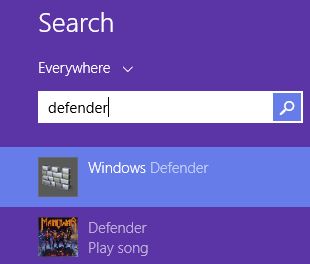
Waxaad isla markiiba ogaan doontaa in Difaaca Windows(Windows Defender) -ka cusub uu aad ugu eg yahay Aasaaska Amniga Microsoft(Microsoft Security Essentials) oo laga yaabo inaad hore u aragtay. Taasi waxay noqon kartaa sababtoo ah difaaca cusub ee Windows(Windows Defender) waa nooc cusub oo ah Aasaaska Amniga Microsoft(Microsoft Security Essentials) . Waa uun in Microsoft ay door biday in ay isticmaasho magac kala duwan.

Sida Loo Arkayo Xaalada Ammaankaaga
Taabka Guriga(Home) ee Difaaca Windows(Windows Defender) wuxuu ka dhigayaa kombuyuutarkaaga heerka hadda aad u caddahay. Haddii wax walba ay wanaagsan yihiin waxaad arki doontaa calaamad weyn oo ku wareegsan cagaar nasasho leh.

Haddii ay wax khaldan yihiin - qeexitaannadaadu waa duugoobay, ilaalinta wakhtiga dhabta ah waa naafo ama fayras la helay - waxaad arki doontaa midabyo xasiloon oo yar. Haddii aad aragto casaan, waxay la macno tahay kombuyuutarkaaga inuu khatar ku jiro oo u baahan tallaabo degdeg ah. Waxaad arki doontaa tan haddii Windows Defender uu naafo yahay ama fayrus la helay.

Haddii aad aragto digniin liimi ah, taasi waxay la macno tahay in kombuyutarkaagu uu khatar ku jiro. Waxaad taas ku arki doontaa qeexitaannada fayraska duugoobay ama haddii aanad samayn iskaanka muddo dheer.
Sida gacanta(Manually Scan) loogu sawiro PC-gaaga Adigoo isticmaalaya Difaaca Windows(Windows Defender)
Wax kale oo aad ku ogaan doonto tabka Guriga ee (Home)Difaaca Windows(Windows Defender) waa hab degdeg ah oo lagu bilaabo iskaanka fayraska gacanta ah. Kaliya(Just) dooro nooca sawirka oo guji "Scan Now."

Waxaad leedahay saddex doorasho:
- Degdeg ah(Quick) - Baadhitaan degdeg ah oo lagu sameeyo kombuyuutarkaaga meelaha ugu nugul
- Buuxsan(Full) - A tartiib tartiib tartiib tartiib tartiib tartiib tartiib tartiib tartiib tartiib tartiib tartiib tartiib tartiib tartiib tartiib tartiib tartiib tartiib tartiib tartiib tartiib tartiib tartiib tartiib tartiib tartiib tartiib tartiib tartiib tartiib tartiib tartiib tartiib tartiib tartiib tartiib tartiib tartiib tartiib tartiib tartiib tartiib tartiib tartiib ay uga tahay ay tahay ay u tahay ay u tahay in aad si tartiib ah u sawirto dhammaan darawallada kombiyuutarkaaga.
- Custom - Iskaan ah kaliya meelaha aad sheegtay.
Haddii aad doorato caado waa inaad doorataa meelaha aad iskaan ka samaynayso.
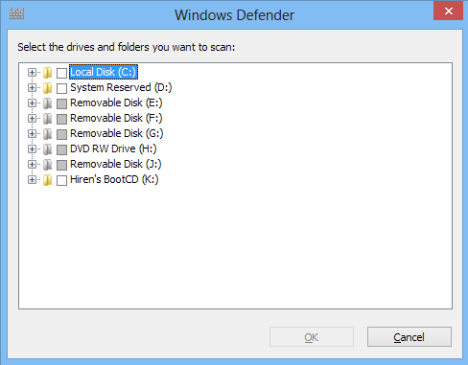
Haddii ujeedadaadu tahay inaad si fudud u bilowdo iskaanka degdega ah, maahan inaad marka hore furto barnaamijka si aad u samayso. In Windows 8 , si fudud ku qor "Virus scan" galay shaashadda Start , guji ama taabo (Start)"Settings" oo guji ama taabo "Scan for malware iyo software kale oo suurtagal ah oo aan la rabin."("Scan for malware and other potentially unwanted software.")
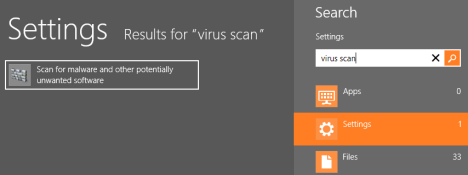
Gudaha Windows 8.1 , nidaamku waa la mid oo waxaad u baahan tahay inaad ku shaandhayso Settings si aad u aragto natiijooyinka raadinta.

Sida gacanta loogu cusboonaysiiyo Difaaca Windows(Manually Update Windows Defender)
Difaaca Windows(Windows Defender) waa inuu si toos ah u soo dejiyaa faylal qeexitaan cusub mar kasta oo laga heli karo Cusbooneysiinta Windows(Windows Update) . Si kastaba ha noqotee, haddii cusbooneysiintu guuldareysato oo lagugu weeraro tabka guriga(Home) ee casaanka ah , dooro Update tab oo taabo "Update."

Difaaca Windows(Windows Defender) ayaa eegi doona si uu u eego haddii uu jiro cusboonaysiin la heli karo. Haddii mid ka mid ah halkaas joogo, way soo dejisan doontaa oo ku rakibi doontaa adiga. Waxaad gujin kartaa ama ku dhufan kartaa "Cancel update" wakhti kasta si aad u joojiso hawsha.

Sida loo arko Virus-yada uu Qabto(View Viruses Caught) Difaaca Windows(Windows Defender)
Haddii Difaaca Windows(Windows Defender) uu la kulmo malware kasta - ha ahaato inta lagu jiro iskaanka ama ilaalinta waqtiga-dhabta ah - waa la karantiilaa ilaa aad ka doorato waxaad ku samaynayso. Si aad u aragto faylal kasta oo uu arkay antivirus-ku, dooro tab History . Waxaad haysataa saddex doorasho oo faylasha aad ku eegi karto:
- Walxaha la karantiilay(Quarantined items) - Malwareer laga shakiyay kaas oo ku jira, laakiin aan la tirtirin.
- Walxaha la oggol yahay(Allowed items) - Walxaha looga shakisan yahay inay yihiin malware, laakiin aad oggolaatay inaad si kasta u ordo.
- Dhammaan walxaha la ogaaday(All detected items) - Dhammaan malware-ka laga shakiyay waxaa helay Windows Defender .
Dooro qayb si aad u aragto waxaana lagu tusi doonaa digniinaha lagu dabaqi karo. Dooro qayb ka mid ah malware haddii aad rabto inaad karantiil ka soo celiso, tirtir ama oggolow. Guji fudud ama ku dhufo badhanka xagga hoose ee daaqadda si aad u isticmaasho tallaabada aad dooratay.

Sida loo habeeyo Settings Defender Windows(Windows Defender)
U gudub tabka Settings si aad u bedesho habka uu u shaqeeyo fayraskaagu.

Ka dooro "Ilaalinta-waqtiga-dhabta ah"("Real-time Protection") ee dhinaca bidix ee daaqadda si aad u shido ama u damiso. Waxaan si adag kuugula talineynaa inaad tan ka baxdo mar walba ilaa aad ku socoto codsi ka duwan anti-virus. Ilaalinta waqtiga-dhabta ah ayaa ah difaaca ugu fiican ee aad uga hortagayso malware-ka marka ay baadhayso oo ay la socoto dhammaan dhaqdhaqaaqyada dhaqamada waxyeelada leh. Baadhitaanka fayraska(Virus) ayaa waxtar leh marka kombuyuutarku mar horeba cudurka qaaday, ilaalinta wakhtiga dhabta ah waxay ka hortagtaa caabuqa meesha ugu horeysa.

Haddii ilaalinta-waqtiga-dhabta ah ay la kulanto shay, waxaad heli doontaa ogeysiin kuu sheegaysa joogitaanka malware-ka.

Difaacuhu(Defender) waxa uu si toos ah u dhaqaajin doonaa malware-ka iman kara karantiilka meesha aad ka dooran karto waxa aad ku samaynayso.
Sida Looga Saaro Faylasha(Exclude Files) , Kordhinta(Extensions) iyo Habka Loo Maro (Scans)Baadhista (Processes)Fayraska(Virus)
Iyadoo Difaaca Windows(Windows Defender) uu iftiiminayo agabka, haddana waxay ka dhigaysaa il la dareemi karo waxqabadkaaga inta lagu jiro baarista. Si loo yareeyo saameyntan, waxaad ka saari kartaa faylal gaar ah, noocyada faylka ama hababka baaritaanka fayraska. Haddii aad ogtahay in shay ammaan yahay - ururintaada muusiga tusaale ahaan - marka laga reebo skaanka waxay keenaysaa in sawirku si dhakhso leh u dhammeeyo xoraynta agabkaaga si aad u isticmaasho. Ka digtoonow tan in kastoo, ay baadhistaada ka dhigayso mid degdeg ah, laakiin waxa ay sidoo kale ka dhigaysaa mid ammaan ah kombayutarkaga.
Ka dooro "faylalka iyo meelaha laga saaray", "noocyada faylka laga saaray"("Excluded files and locations," "Excluded file types") ama "Nidaamyada("Excluded Processes") laga saaray " Settings tab ee Difaaca Windows(Windows Defender) . Guji ama taabo "Browse" oo hel shayada aad rabto inaad ka saarto baarista. Guji(Click) ama taabo OK si aad ugu darto sanduuqa sare ee daaqada oo guji ama taabo Ku dar(Add) si aad ugu guurto sanduuqa hoose. Dhammaan alaabta ku jirta sanduuqyada hoose waa laga saarayaa dhammaan baarista fayraska.

Sida loo Beddelo Defenderka Sare(Advanced) ee Windows(Windows Defender) Defender
Qaybta horumarsan ee Defender Windows(Windows Defender) waxay leedahay dhowr habab oo aad isticmaali karto si aad u kordhiso amniga nidaamkaaga:
- Baadh faylalka kaydka(Scan archive files) - Tani waxay ku qasbeysaa Difaaca Windows(Windows Defender) inuu sawiro waxa ku jira dhammaan faylalka kaydka ee la cufiyay oo ay ku jiraan faylasha ZIP , RAR iyo CAB .
- Scan drives removable(Scan removable drives) - Dooro ikhtiyaarkan haddii aad rabto Windows Defender si ay u iskaan drive kasta saari karo, sida dibadda hard drives ama flash drives, inta lagu guda jiro iskaanka dhamaystiran.
- Samee barta soo celinta nidaamka(Create a system restore point) - Doorashadani waxay abuurtaa barta soo celinta cusub mar kasta oo Difaaca Windows(Windows Defender) aad doorato inaad tirtirto, socodsiiso ama karantiilto qayb suurtagal ah oo malware ah. Tani waxay ka dhigan tahay in xitaa haddii aad xirto oo aad tuubo nidaamkaaga, aad soo kaban karto.
- U oggolow dhammaan isticmaaleyaasha inay arkaan natiijooyinka Taariikhda oo dhammaystiran(Allow all users to view the full History results) - Isticmaale kasta oo kombuyuutarkaaga ku jira wuxuu furi karaa difaac, laakiin kaliya maamulayaasha ayaa si toos ah u eegi kara tab Taariikhda . (History)Hubi doorashadan si aad taas u beddesho.
- Ka saar faylasha la karantiilay ka dib(Remove quarantined files after) - Isticmaal doorashadan si aad u dejiso wakhti aad ku tirtirto alaabta la karantiilay. Hubi inaad dejisay waqti kugu filan oo aad ogaan doonto haddii wax aad u baahan tahay ay maqan yihiin.

Sida loo Bedelo Dejinta Xubinnimadaada MAPS(Your MAPS Membership Settings)
Adeegga Ilaalinta Firfircoon ee Microsoft(Microsoft Active Protection Service) - oo loo yaqaan MAPS - waa adeeg ku jira nidaamkaaga kaasoo u diri kara Microsoft macluumaadka ku saabsan malware kasta oo lagu helo nidaamkaaga. Dirista macluumaadkan waxay ka caawin kartaa Microsoft inay si wanaagsan ula socoto oo ay ula tacaasho malware-ka, laakiin fikradda u dirida xogta Microsoft waa dareemayaasha isticmaaleyaasha badan.
Ka dooro "MAPS" tab ("MAPS")Settings si aad u dooratid inta - haddii ay jiraan - xogta aad rabto inaad u dirto Microsoft ee ku saabsan waxyeelladaada malware:
- Ma rabo inaan ku biiro MAPS(I don't want to join MAPS) - Dooro ikhtiyaarkan si aad uga baxdo MAPS oo aad xogtaada malware-ka u ahaato mid gaar ah.
- Xubinnimada aasaasiga ah(Basic membership) - Dooro ikhtiyaarkan si aad ugu dirto kaliya macluumaadka aasaasiga ah Microsoft oo ay ku jiraan meesha aad ka heshay malware-ka iyo haddii aad u ogolaatay, karantiil ama tirtirtay.
- Xubinnimada Sare(Advanced Membership) - Dooro ikhtiyaarkan si aad ugu dirto macluumaadka faahfaahsan ee ku saabsan malware-kaaga la ogaaday(Microsoft) . Macluumaad dheeraad(Additional) ah waxaa ka mid ah halka lagu kaydiyay malware-ka kombiyuutarkaaga, magacyada faylka gaarka ah ee qaybaha malware-ka iyo warbixinada ku saabsan sida uu malware-ku u saameeyay nidaamkaaga.

Sida loo damiyo ama loo damiyo difaaca Windows(Windows Defender)
Iyadoo Difaaca Windows(Windows Defender) uu yahay codsi ka hortag ah oo aad waxtar u leh, maahan doorashada kaliya. Haddii aad ka soo iibsato kombuyuutar tafaariiqle, waxay u badan tahay inay lahaan doonto tijaabo antivirus kale oo lagu rakibay iyo Windows Defender waa la joojin doonaa. Taas beddelkeeda, waa la damin karaa, laakiin waxaad doonaysaa inaad damiso si aad wax kale ugu rakibto laftaadu. Xaalad kasta ha ahaatee, waxaad si fudud u shidi kartaa ama demi kartaa Difaaca Windows adoo isticmaalaya (Windows Defender)Settings tab.
Dooro maamulaha(Administrator) oo taabo ama taabo sanduuqa calaamadaynta ee ku xiga "Daar Daafaca Windows." ("Turn on Windows Defender.")Dooro si aad u shido, ha dooran si aad u damiso.

Gudaha Windows 8.1 , isla sanduuqa hubinta ayaa loo bedelay inuu shido app-kan(Turn on this app) . Habka ay u shaqeyso waa la mid sida Windows 8 .
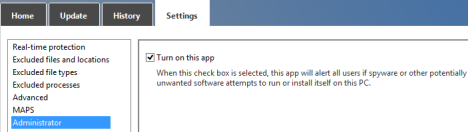
Ka waran Jadwalka Sawirada?
Sug daqiiqad. Waxaan daboolnay inch kasta oo ka mid ah is-dhexgalka adeegsadaha Difaaca Windows(Windows Defender) , waxna kama aannu arag wax ku saabsan jadwalka sawirka! In kasta oo malo-awaalka cadi yahay in Difaacayaasha Windows(Windows Defender) aanuu taageerin sifadan aasaasiga ah, taasi sax maaha. Kaliya waa inaad isticmaashaa Jadwalka Hawsha(Task Scheduler) si aad u habayso soo noqnoqda iskaanka fayraska. Inkastoo aysan aad u adagayn in la sameeyo, waxaa muhiim ah in ku filan in la dammaanad qaado maqaalkeeda. Fiiri si aad u barato sida loo jadwaleeyo iskaanka fayraska ee Windows 8 : Sida Loo Jadwaleeyo Sawirka Virus-ka ee Windows 8-ka ee Antivirus-ka la dhisay(How to Schedule a Virus Scan with Windows 8's Built-In Antivirus) . Habkani wuxuu sidoo kale khuseeyaa Windows 8.1 .
Gabagabo
Taasi waxay ku saabsan tahay waxa jira oo dhan in laga ogaado Windows Defender . Waxaad ogaan doontaa inay tahay xalka fudud ee ilaalinta malware-ka oo ah mid aan faragelin lahayn oo aanad waligaa dareemin inay halkaas ku jirto. Waqti u qaado si aad u dejiso marka ugu horeysa ee aad hesho Windows 8 ama Windows 8 .1 cusub uma baahnid inaad mar kale furto ilaa ay wax ka hesho mooyee. Waxay bixisaa ilaalin la mid ah tan Microsoft Security Essentials , si aad si kalsooni leh u xisaabin kartaa.
Ma(Are) ku qanacsan tahay inaad isticmaasho waxa lagu dubay Windows Defender ? Haddii kale, waa maxay xalalka antivirus ee aad door bidayso? Waxaan aad u xiisaynaa inaan ogaano fikradahaaga.
Related posts
Sida loo tirtiro xidhiidhada VPN ama PPPOE gudaha Windows 8 & Windows 8.1
Sida loo cusboonaysiiyo Windows 8 loona cusboonaysiiyo Windows 8.1 iyada oo loo marayo dukaanka Windows
Sida Loo Sameeyo Soo-kabashada Drive on USB Memory Stick gudaha Windows 8 & 8.1
9 Windows 7 Features & Applications Aan Hadda Ka Jirin Windows 8
Sida Loo Jadwaleeyo Baadhitaanka Virus-ka ee Windows 8-ka ee Antivirus-ku-dhisan
Habee Sida Cusboonaysiinta Windows Ugu Shaqeyso Windows 7 & Windows 8.1
Sida loo soo dejiyo faylasha Windows iyo Office ISO (dhammaan noocyada)
Sida Loo Isticmaalo Xarunta Waxqabadka ee Windows 8 si uu PC-gu u Wanaagsanaado
Sida loo beddelo Windows 10 barnaamijyada bilowga ka Settings
5 shay oo aad ku samayn karto xarunta cusub ee difaaca Windows
Sida loo abuuro, loo habeeyo oo loo isticmaalo isku xidhka VPN gudaha Windows 8 & 8.1
Sida loogu rakibo Windows 8 RTM kumbuyuutarkaaga -
Sida Loo Isticmaalo Cusboonaysiinta Windows-ka ee Windows 8.1 Settings PC
Toban sababood oo uu Maareeyaha Hawshu u ruxayo Windows 10 (iyo gudaha Windows 8.1)
Sida loo isticmaalo Recorder Steps si loo qabto tillaabooyinka loogu talagalay Windows 10 cilad-bixinta -
Sida loo nadiifiyo cookies-ka Firefox-ka ee Windows iyo macOS - WebSetNet
Sida loo sameeyo iskaanka khadka tooska ah ee Difaaca Windows
Hel ilaalinta ransomware Windows 10 galitaanka galka la xakameeyey
Sida loo joojiyo macdanta crypto iyo cryptojacking Opera -
Sida loo isticmaalo Windows USB/DVD Download Tool
